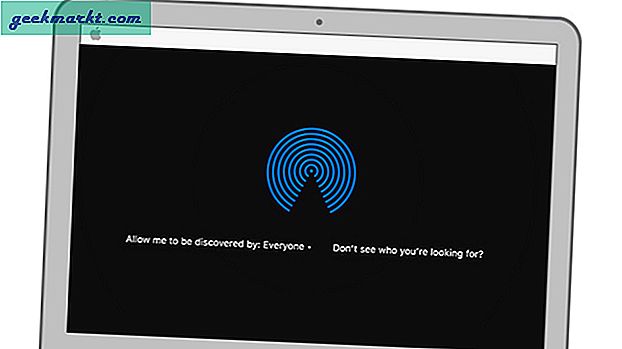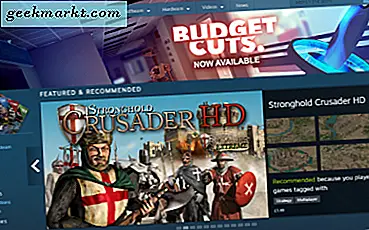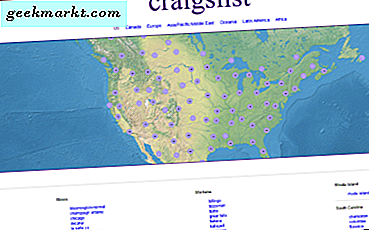Innimellom ber Windows deg be om å frigjøre lagringsplassen, og du har absolutt ingen anelse om hva som tar så mye plass. Men før du går over til å kjøpe en ekstern harddisk, hva med å analysere den du allerede har? Gå inn på Disk Space Analyzer.
Nå, når det gjelder Windows, er det ingen mangel på tredjeparts diskanalysering av apper. Faktisk er det en innebygd (et eller annet sted skjult i Systeminnstillinger). Det er ganske grunnleggende og gir deg oppsummert informasjon om filtypene på disken.

Det er det, du kan ikke se filnavn, filstørrelse eller til og med bruke egendefinerte filtre. Så her kommer tredjeparts diskplassanalysatorer inn. De er betydelig små i størrelse og gir deg betydelig informasjon om lagring. De analyserer filene på disken og rapporterer informasjon for eksempel filstørrelse, filprosent og dupliserte filer. Du får til og med en grafisk fremstilling av det samme, og noen av dem fortsetter til og med å skrive ut analysen.
Disk Space Analyzer For Windows 10
1. RidNacs
Hvis du leter etter en filanalysator med minimale funksjoner og null læringskurve, da RidNacs skal være den ene. Den har et kjent Windows Explorer-lignende grensesnitt, og du vil umiddelbart forholde deg til det. I det øyeblikket du velger katalogen du vil skanne, dukker den opp listen med størrelse, prosentandel og filtelling. Du kan velge å rydde opp filer fra appen.
Du kan eksporter diskplassanalysen til en CSV-, tekst- eller HTML-rapport. Appen støtter også analysen av eksterne lagringsenheter. Det beste med appen er at du enten kan velge å installere den eller kjøre fra en bærbar ZIP fil.
Siden appen er laget for brukere med begrenset bruk, er det ikke mange funksjoner jeg kan snakke om. Den største funksjonen som mangler er TreeMap, som er en enkel visuell fremstilling av rapporten. TreeMap hjelper deg med å forstå hele rapporten bedre.
Funksjoner -Disk Space Analyzer for lokal og ekstern lagring, minimalt grensesnitt som Windows Explorer, rapportgenerering.
Hva er bra -Det er minimalt med grunnleggende funksjoner og bør være tilstrekkelig behovet til en nybegynnerbruker.
Hva er ikke -Det er ingen grafisk fremstilling av lagringen.
Last ned RidNacs (gratis)

2. Disk Space Fan 4
Disk Space Fan 4 er en betalt Disk Space Analyzer, og i motsetning til RidNacks er brukergrensesnittet ganske animert. Du får også en gratis variant med begrensede funksjoner, men for en enkel diskplassanalyse virker det nok. Brukergrensesnittet ser mye animert ut og filområdet er representert i form av et sektordiagram. På venstre side av brukergrensesnittet har du katalognavnet og størrelsen, og mot høyre har du sektordiagramrepresentasjonen. Du dobbeltklikker på en katalog og den åpner innholdet i den, og du kan gå frem og tilbake som du gjør i den opprinnelige File Explorer.
Appen har et ekstra alternativ på toppen av kakediagrammet som lar deg filtrere søkeresultatene basert på filtype som Videoer, sanger, dokumenter osv. Du kan høyreklikke på et av katalogene og velge å slette det direkte fra appen. En tilleggsfunksjon i appen lar deg finne duplikatfilene i katalogen, men dette er bare tilgjengelig for betalte brukere.
Disk Space Fan 4 har betalt så mye oppmerksomhet til brukergrensesnittet, men jeg fant mange grunnleggende funksjoner som manglet. Å bore i katalogene krever at du klikker frem og tilbake, noe som til tider er irriterende. Du får ikke grunnleggende informasjon som antall filer og navn på en enkelt skjerm. Du kan heller ikke eksportere diskplassanalyserapporten.
Funksjoner:Sirkeldiagramrepresentasjon, utskriftskart, eksportrapporter i HTML-format.
Hva er bra -Brukergrensesnittet er tiltalende og ganske intuitivt. Grafen gir et godt sammendrag av lagringen. Det skal passe en person som kommer fra Linux eller Mac som ikke er kjent med Windows UI.
Hva er ikke -Å utføre grunnleggende operasjon krever for mange klikk.
Last ned Disk Space Fan 4 (gratis, 14 $ per bruker)

3. WinDirStat
WinDirStat er den mest populære diskplassanalysatoren med åpen kildekode, og det er fornuftig når du prøver det. Brukergrensesnittet er tradisjonelt og minner meg om den gode gamle Windows 7. Når du åpner appen, blir du bedt om å enten velge stasjonen du vil analysere eller hele lokal lagring. Dette er den eneste appen i listen som lar deg skann hele lokal lagring, så et "+1" for det.
Når vi snakker om brukergrensesnittet, får vi filnavn, filstørrelse og andre detaljer på venstre side. Ved siden av den har du filtype, fargekode og beskrivelse. Nederst i brukergrensesnittet får du trekartet som vi vil snakke litt om. Du kan velge å rydde opp i filer fra selve appen, og dessuten kan du kjøre ledeteksten fra filstien. Det er ingen begrensning på antall filer appen kan skanne.
Når vi snakker om TreeMap, er det et godt perspektiv å ha, men personlig er den du har i WinDirStat ekstremt rotete. Det er vanskelig å skille mellom mindre filer i TreeMap og enda vanskeligere å velge den rette. Appen lar deg send diskanalyserapporten via Outlook, men jeg fant ikke en måte å skrive ut det samme på.
Funksjoner: Disk Space Analyzer for lokal og ekstern lagring, full disklagringsanalyse, e-postanalyse, utfør diskopprydding, innebygd slettealternativ, TreeMap-visning.
Hva er bra -Den lar deg skanne hele harddisken, samt individuelle kataloger. Tekstinformasjonen er ganske beskrivende, og det er enkelt å bore ned individuelle filer.
Hva er ikke -TreeMap-diagrammet føles rotete og kan forbedres. Et høyreklikkalternativ for den opprinnelige Windows Utforsker kan legges til.
Last ned WinDirStat (gratis)
Lese:Leter du etter Spotlight for Windows 10? Her er fem alternativer

5. Mappestørrelse 8
Hvis ingen av appene ovenfor ser ut til å være kraftige for å dekke dine behov, er jeg sikker på at FolderSizes 8 vil gjøre det. Appen er betalt, men du får en prøveversjon i 15 dager. Brukergrensesnittet er egnet for Windows 10, men det støtter de tidligere versjonene til Windows XP. Hvis du er nysgjerrig, ja, denne appen fungerer også for Windows Server. Brukergrensesnittet er godt kategorisert, og alternativene er plassert på samme måte som enhver annen Windows Office-programvare. Venstre side tilhører filstrukturen, og rett ved siden av har du et lerret der filinformasjonen vises
Du kan gjøre alt fra å kopiere, lime inn filene til å slette dem rett fra appen. Du kan finne dupliserte filer, søk filer i nettverket. Det er mer en diskplassbehandling i stedet for en analysator. Du får en TreeMap-, søylediagram- og sektordiagramvisning bortsett fra listen. Høydepunktfunksjonen er å kunne planlegg filanalyse. Videre kan du planlegge å skrive ut rapporten eller sende den spesifikt på daglig eller månedlig basis.
Appen er bygget for et kontornettverk, og den er ganske perfekt i så måte. Hvis du distribuerer den på en Windows Server og planlegger rapportering, kan den generere diskanalyserapport for hele Windows-systemet i nettverket. Du kan tilpasse rapportene eller legge til filtre i den. Appen er en helt ny verden i seg selv.
Den eneste ulempen jeg føler er at du ikke kan skanne hele den lokale lagringsplassen, og ja, jeg er virkelig kvikk.
Funksjoner:Disk Space Analyzer for lokal og ekstern lagring, høyreklikk tilgang i File Explorer, e-post og skriv ut rapporter, utfør filopprydding og -administrasjon, TreeMap-visning, grafvisning og sektordiagramvisning, planlegg jobber og øyeblikksbilde etc. Høyreklikk-funksjonen i innfødt File Explorer.
Hva er bra -Den beste løsningen for kontorbruk. Det kan utføre de mest grunnleggende oppgavene som TreeMap, Sirkeldiagram, filinformasjon til avanserte oppgaver som Snapshot, Rapportplan.
Hva er ikke -Du kan ikke skanne hele harddisken.
Last ned FolderSizes8 (60 $ per bruker)

6. Trestørrelse
TreeSize er det mest anbefalte verktøyet mitt for Windows i 2019. Det kommer i to varianter: TreeSize og TreeSize pro hvor sistnevnte er et betalt verktøy. Den gratis oppsummerer ganske mye kravene til en ideell Disk Space Analyzer. Brukergrensesnittet er grunnleggende og krever ikke mye tid å forstå. På venstre side har du fillisten og hvileinformasjon, og på høyre side har du TreeMap. Bortsett fra alle de grunnleggende funksjonene du får, kan du også filter din søker ved hjelp av regex.
Den bemerkelsesverdige funksjonen i appen er hastigheten. Noen ganger er det utrolig hvor raskt den kan skanne stasjoner eller til og med eksterne harddisker. På vår liste så dette ut til å være det glatteste og raskeste Disk Space Analyzer for Windows. TreeMap her er ikke så bra som vi får med FolderOptions8, men er litt brukbar og lett å forstå. Den støtter også alle innfødte høyreklikkfunksjoner i File Explorer i appen. Min mest brukte funksjon er høyreklikkalternativet du får i File Explorer. Du kan høyreklikke på hvilken som helst mappe og velge TreeSize Free for å få plassanalyse.
I den betalte versjonen av appen får du ekstra funksjoner som planlegging av analyse, øyeblikksbilder, å finne duplikatfiler og eksportere filer til HTML etc.
Funksjoner:Disk Space Analyzer for lokal og ekstern lagring, høyreklikk på alternativet i File Explorer, e-post og skriv ut rapporter, utfør filopprydding og -administrasjon, TreeMap-visning, grafvisning og sektordiagramvisning, planlegg jobber og øyeblikksbilde etc.
Hva er bra -Det beste freewaren du kan få for diskplassanalyse. Det er relativt raskere enn alle de andre på denne listen. Den gratis versjonen er ganske kraftig og gir deg mest mulig informasjon. Du kan filtrere filer ved hjelp av RegEx. I tillegg til filtersøk får du også et beskrivende TreeMap. Du kan høyreklikke på filer og velge TreeMap for rask analyse.
Hva er ikke -Du kan ikke skanne hele harddisken.
Last ned TreeSize (gratis, 47 $ per bruker)

7. Clone Spy
Ingen av appene nevnt ovenfor lar deg finne dupliserte filer, vel i det minste gratis. Clone Spy er et lite verktøy og en bærbar i stedet for en kjørbar fil som lar deg finne dupliserte filer. Det høres ut som et nyttig verktøy, da ingen av operativsystemene lar deg gjøre det. Så snart du åpner appen, får du en tom dialogboks. Du må legge til katalogene der du vil at appen skal skanne etter duplikatfiler.
Appen fortsetter å be om dupliserte filer, og du kan slette dem umiddelbart eller velge å lage kriterier for alle filene som skal slettes. Dette kriteriet kan være eldre filer, nyere filer eller filer med kortere eller lengre bane. Når det er sagt, er det ikke en fullstendig diskplassanalysator for Windows, men heller et engangsbruk.
Funksjoner: finn dupliserte filer, slett filer fra appen, søk filer etc.
Hva er bra -Det er en bærbar og ikke en kjørbar fil. Den lar deg skanne dupliserte filer og søke i dem.
Hva er ikke -De dupliserte filene rapporteres via en popup hver gang. Et sammendrag hadde vært mye bedre.Last ned Clone Spy (gratis)

Hvilken bør du velge?
Hvis du bare trenger en minimal programvare for diskanalysen din, vil RidNacs og Disk Space Fan 4 være et godt valg. Den gratis versjonen av TreeSize passer for de fleste brukere og vil være min anbefalte Disk Space Analyzer for Windows. I tilfelle du vil ha en fullverdig programvare for kontoret ditt, er FolderSizes 8 den ideelle. Til slutt er Clone Spy noe du kan bruke til en engangsskanning.
Gi beskjed om kommentarene dine, så hjelper jeg deg gjerne.
Les også:Beste Windows-verktøy du bør bruke i 2019.